Антивируси су дуго постали неопходни и познати софтвер на било којем рачунару. Помоћу овог програма можете се осећати угодно и на Интернету и при преузимању датотека са Фласх драјвове и дискова. Међутим, често се дешава да је антивирусни сматра да је опасност од сасвим безопасне и датотеку коју је потребно, у чијој безбедности сте потпуно сигурни. У том случају, боље је да додате фајл или сајт да искључи антивирусни тако да упозорења о опасности да те више не смета.
Како да додате сајт и неки фолдер са антивирусни изузетка
Постоје само две врсте изузетака:
- Додавање фолдер или фајл свим компонентама антивирус;
- Додавање изузетке од појединих компоненти селективно.
На примеру Антивирус Аваст, прво размотрити комплетну изузетак од антивирус базу. У палети рачунара, пронашли икону антивирус и притисните га десним тастером миша. Мала мени треба уздигли. Од тога, изаберите "Опен кориснички интерфејс".
У разним Антивируси, овај мени се мало разликује, али поента остаје иста.
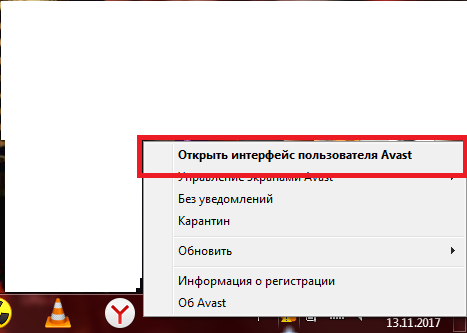
Чим је антивирусни прозор главни отвара, идите на подешавања.

Најчешће, комплетно изузетак је подешен у општим поставкама.

Проширити "Изузеци" таб и изаберите фасциклу или сајт. У том случају, постоје две ствари: одвојено фолдери и датотеке, одвојене локације.
Да бисте додали изузецима фолдер, кликните на деоници "путу ка фајловима", затим "Преглед".

Међу свим корена директоријума, по тебе. У кућици означити и кликните на ОК.

Кликните на дугме "Додај" за завршетак искључења.

Сада можете да омогућите листу изузимања. То се ради на картици "УРЛ адреса". Потребно је само да копирате адреса сајта и убаците га у посебан антивирус низу.
Као што можда приметити, у неким Антивируси постоје још два језичка:
- ЦиберЦаптуре;
- И појачани режим.
Први параметар је посебан облик контроле антивируса, који користи други систем препознавања злонамјерног софтвера. Ојачани режим је потребан за заједничке и опасне претње, уопште не би требало да буду изузеци.

Чим завршите, кликните на "ОК" на дну прозора и поново покрените рачунар.

Како додати датотеку да бисте искључили антивирусне компоненте
Такође ћете морати да додате одвојено додавање датотека, мапа и веб локација да бисте изузели само неке компоненте. Да бисте то учинили, морате да отворите антивирус и пређете на одељак "Компоненте". У неким комуналним услугама, формулација "екрана".
Положите само компоненту у којој морате додати изузетак, кликните на "Подешавања".

У прозору који се појављује, пронађите ставку "изузеци" и идите на њега.
Међутим, у "скенирању када је извршење", можете да конфигуришете скрипту скенирања и једноставно уклоните сектор који не би требало да падне под скенирање потписа.

Овде ћете видети три крпеља:
- Р само чита датотеку;
- В - Напишите датотеку;
- Кс - Извођење.
Можете их комбиновати или све означити. Кликом на дугме "Преглед" можете да изаберете мапу или датотеку на рачунару, ручно можете да региструјете и пут.
Након тога, кликните на "ОК" и поново покрените рачунар да бисте променили измене како бисте ступили на снагу. Имајте на уму да разни антивируси могу имати нешто другачији интерфејс, што значи имена картица и мапа. На пример, Касперски Анти-Вирус Сетуп се може извести путем Интернета или туђег рачунара када то не можете учинити код куће.































